


相信大部分网友都已经安装了win11系统了,win11系统中有一个定位服务,可以定位我们的电脑,在我们丢失电脑的时候可以帮我们找回,但是很多网友不知道win11怎么开启定位服务,下面小编给大家带来Win11怎么开启定位服务的操作方法。
Win11开启定位服务的方法:
第一步:我们先打开win11电脑进入桌面,鼠标点击任务栏上面的开始菜单按钮。
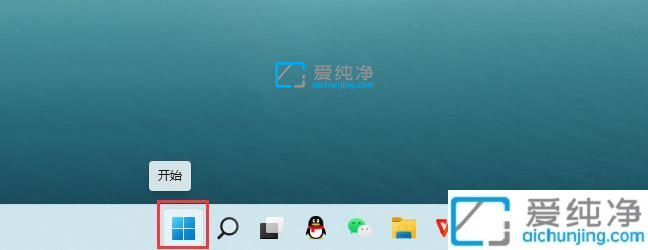
第二步:在开始菜单里面选择 设置 选项。
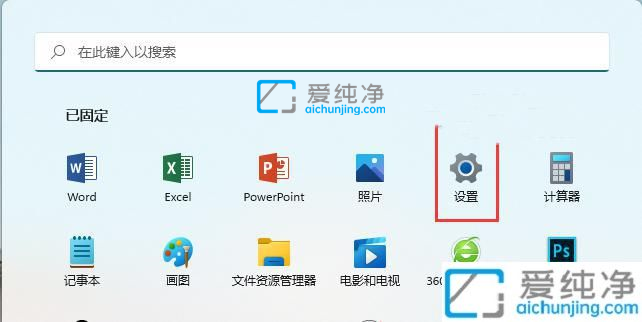
第三步:在win11设置窗口中,鼠标点击左侧菜单中的 隐藏和安全性 选项。
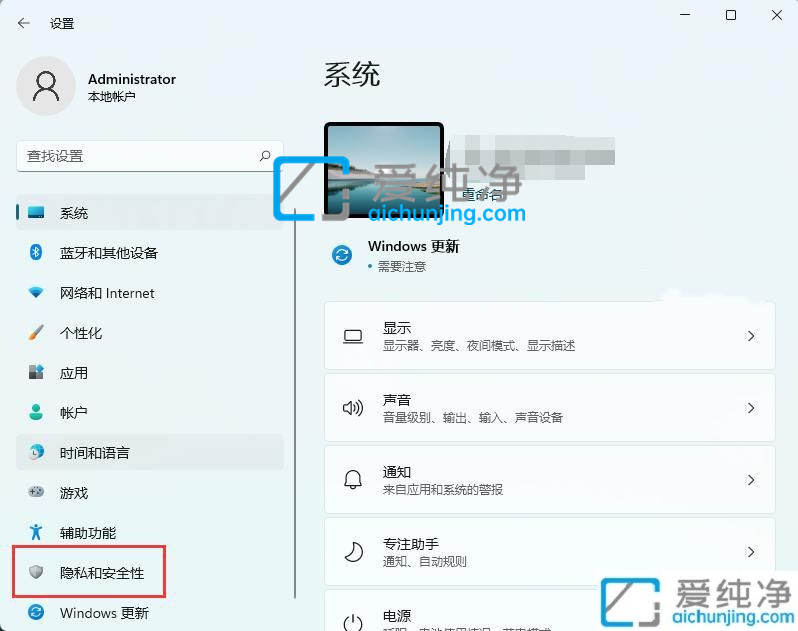
第四步:在隐私和安全性窗口中,鼠标点击查找我的设备。
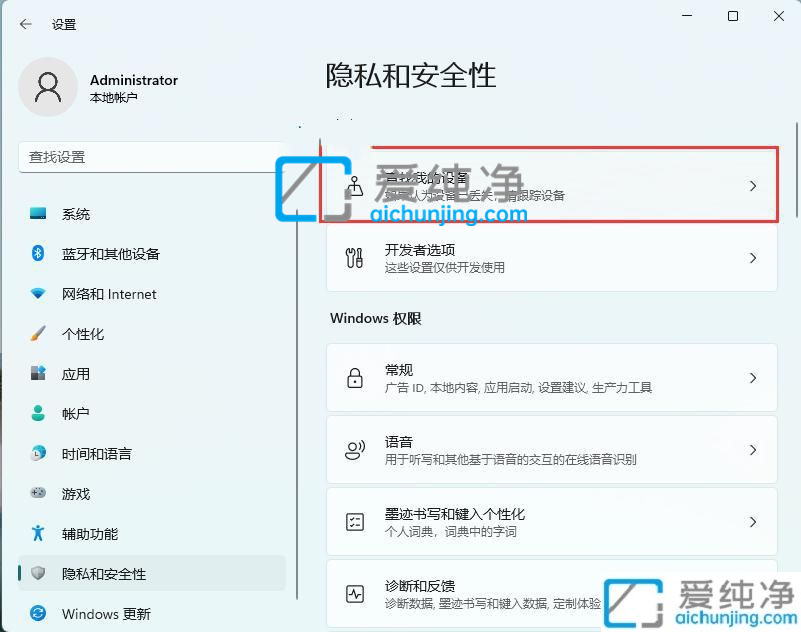
第五步:在查找我的设备里面点击位置设置。
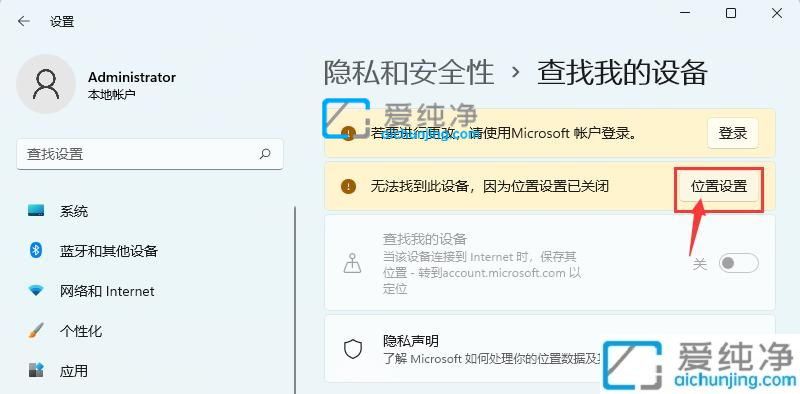
第六步:在位置里面我们就可以看到 定位服务 选项,鼠标点击点击 关 旁边的滑动条。
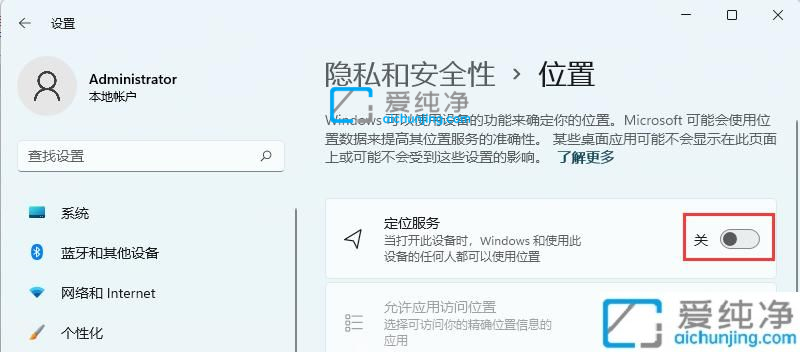
第七步:点击之后即可开启了定位服务。
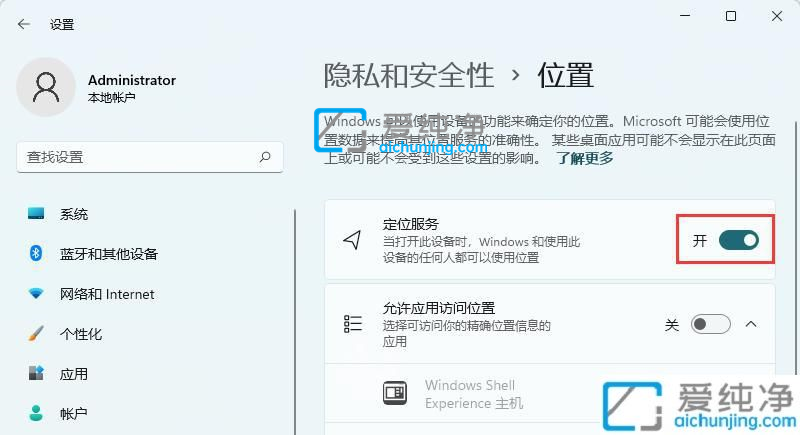
以上内容分享Win11怎么开启定位服务的步骤,很多用户不清楚用定位功能如何使用的,如果想要关闭,也是一样的方法,选择关闭就可以,更多精彩资讯,尽在爱纯净。
| 留言与评论(共有 0 条评论) |